時間:2017-07-04 來源:互聯網 瀏覽量:
今天給大家帶來聯想電腦的一鍵還原如何用,聯想電腦一鍵恢複的方法有哪些,讓您輕鬆解決問題。
聯想電腦的一鍵還原怎麼用 聯想電腦如何一鍵恢複。聯想的筆記本電腦很多人都在使用,我們都知道聯想是有一個一鍵還原的按鍵。那麼這個按鍵應該怎麼使用呢?一起來看看吧。
知識點分析:
使用聯想拯救係統下的備份文件、一鍵恢複
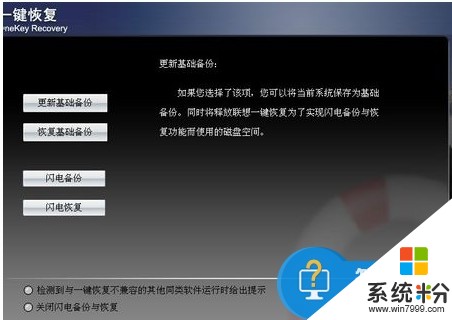
操作步驟:
第一步:備份C盤重要文件
備份C盤重要文件和數據到其他盤符上,以防一鍵恢複時造成數據丟失給您造成損失。
重新啟動電腦,在電腦啟動前,不斷按“F2”鍵或鍵盤右上角的一鍵恢複,直到出現“聯想拯救係統”界麵,點擊“文件管理”,選擇要備份的C盤數據,點擊複製備份到其他盤中,以防一鍵恢複後重要數據丟失,點擊返回上一步。
第二步:使用“一鍵恢複”
將您的係統盤(通常為C盤)恢複到出廠狀態,或者您上一次自己備份的狀態。
點擊一鍵恢複,選擇“恢複出廠狀態”選項,回車確定,按鍵盤“E”鍵繼續,按鍵盤任意鍵重新啟動計算機,重新設置計算機。
點擊下一步,推薦勾選“現在通過啟用自動更新幫助保護我的電腦”,如果沒有連接網絡,請勾選“現在不啟用”。
點擊下一步,電腦在連接網絡,可選擇跳過,如果您想注冊Microsoft,請勾選是,反之勾選否。點擊下一步,輸入您想要的用戶名,點擊下一步,點擊完成。
注意:恢複過程中若斷電或非正常退出,會造成文件損壞,數據丟失甚至隱藏分區文件損壞!
第三步:安裝驅動程序與軟件
對於不知道怎麼去使用聯想電腦的一鍵還原按鍵的,可以看看上麵的介紹,希望能夠對你們有所幫助。
以上就是聯想電腦的一鍵還原如何用,聯想電腦一鍵恢複的方法有哪些教程,希望本文中能幫您解決問題。